情報番号:010885 【更新日:2010.11.09】
「Windows(R)Internet Explorer(R)8」フィードをお気に入りバーに登録する方法<Windows(R)7>
対応機器・対象OSとカテゴリ
| 対応機種 |
|
| 対象OS |
Windows(R)7 |
| カテゴリ |
インターネット、お気に入り、インターネットの便利な使いかた |
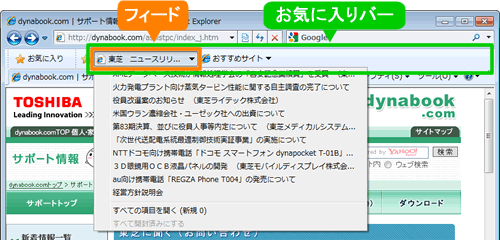 (図1)
(図1) →[すべてのプログラム]→[Internet Explorer]の順にクリックします。
→[すべてのプログラム]→[Internet Explorer]の順にクリックします。 をクリックします。
をクリックします。 )になり、クリックできません。
)になり、クリックできません。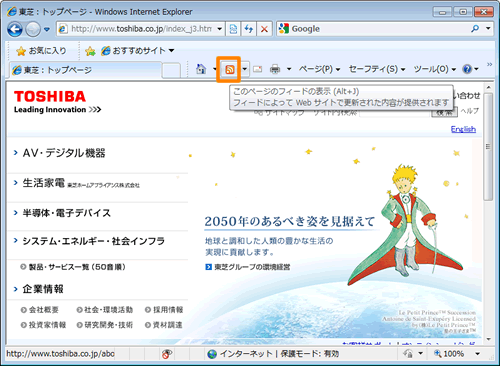 (図2)
(図2) 右側の[▼]をクリックし、表示されるリストから購読したいフィードを選択します。
右側の[▼]をクリックし、表示されるリストから購読したいフィードを選択します。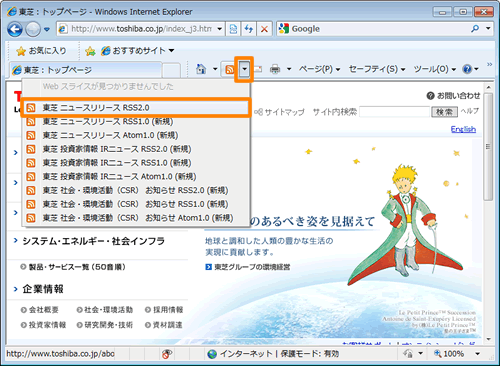 (図3)
(図3)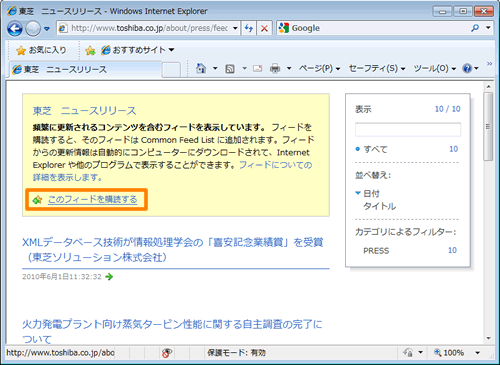 (図4)
(図4)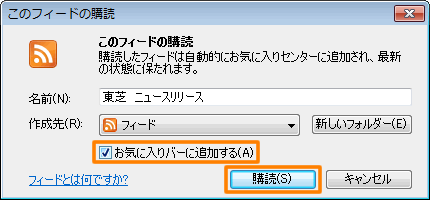 (図5)
(図5) (図6)
(図6) →[すべてのプログラム]→[Internet Explorer]の順にクリックします。
→[すべてのプログラム]→[Internet Explorer]の順にクリックします。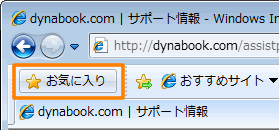 (図7)
(図7)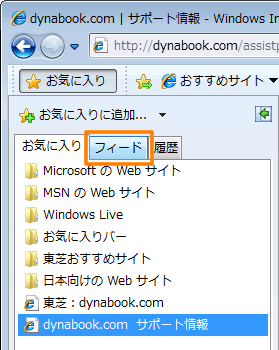 (図8)
(図8)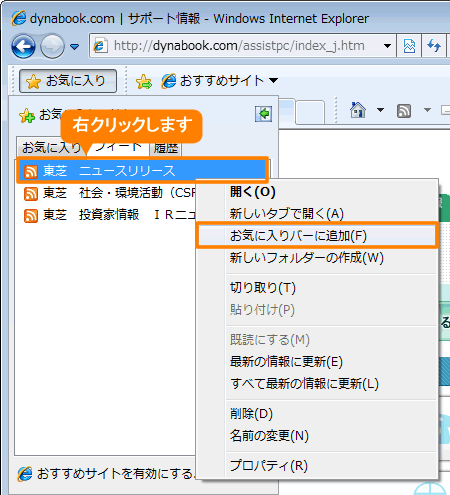 (図9)
(図9)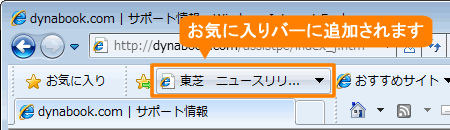 (図10)
(図10)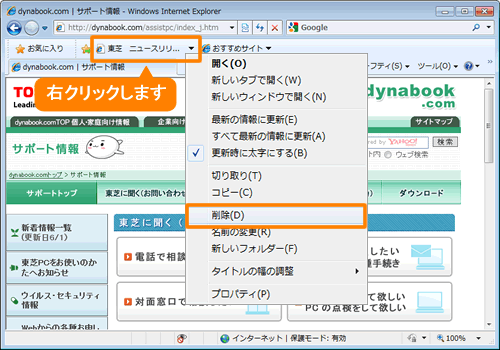 (図11)
(図11)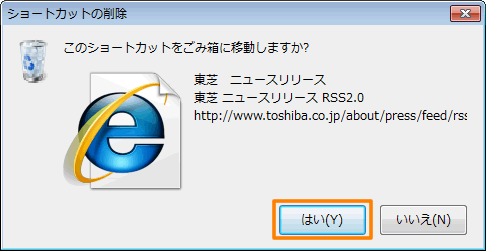 (図12)
(図12)